'>

Không thể tìm kiếm trên Internet do lỗi ERR_TUNNEL_CONNECTION_FAILED ? Đừng hoảng sợ. Nói chung đó là một vấn đề dễ giải quyết. Đọc tiếp và tìm cách…
ERR_TUNNEL_CONNECTION_FAILED , có thể xảy ra khiChrome không thể hiển thị phản hồi proxy cho một số trang web. Làm theo để khắc phục sự cố của bạn:
Hãy thử các bản sửa lỗi sau:
Mẹo thưởng: Hãy thử sử dụng VPN để khắc phục sự cố kết nối.
Khắc phục 1: Thay đổi cài đặt mạng của bạn
1) Mở Chrome của bạn. Sau đó nhấp vào Hơn Tùy chọn menu và chọn Cài đặt.
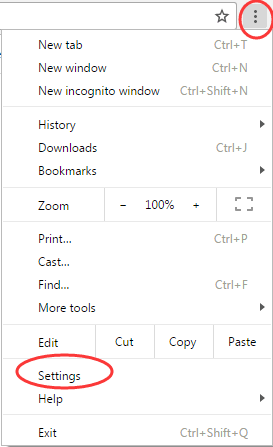
2) Nhấp vào Hiển thị cài đặt nâng cao…
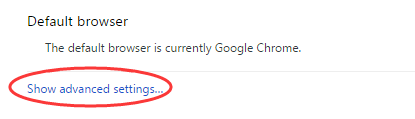
3) Chọn Thay đổi cài đặt proxy Dưới Mạng lưới hộp thoại.

4) Nhấp vào cài đặt mạng Lan trong ngăn Kết nối. Sau đó bỏ chọn Sử dụng một máy chủ proxy cho lan của bạn . Nhấp chuột đồng ý .
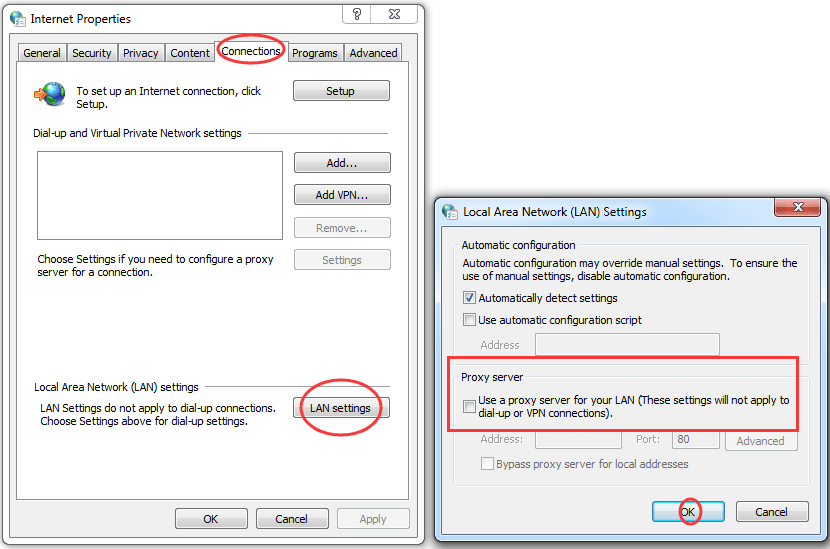
5) Khởi động lại PC của bạn để thay đổi có hiệu lực.
Khắc phục 2: Đặt lại TCP / IP và xóa DNS của bạn
1) Chạy Dấu nhắc lệnh với tư cách là quản trị viên.
Làm thế nào để:
1-1) Tìm và nhấp chuột phải vào Dấu nhắc lệnh từ menu Bắt đầu.
1-2) Sau đó chọn Chạy như quản trị viên .
1-3) Nhấp ĐÚNG khi được Kiểm soát tài khoản người dùng nhắc.
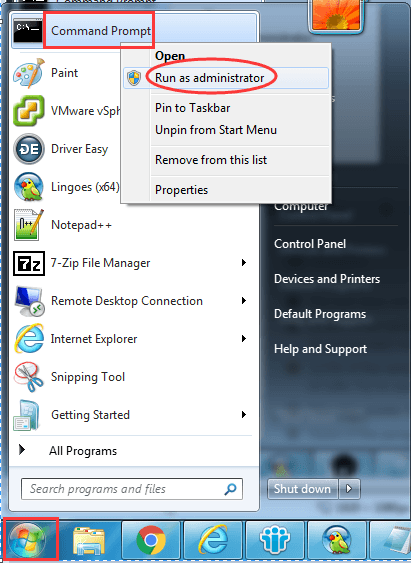
2) Nhập các lệnh sau và nhấn Đi vào sau mỗi cái.
ipconfig / flushdns
nbtstat –r
đặt lại netsh int ip
thiết lập lại netsh winock 3) Khởi động lại PC của bạn để thay đổi có hiệu lực.
Sửa chữa
Muốn chúng tôi khắc phục sự cố cho bạn?
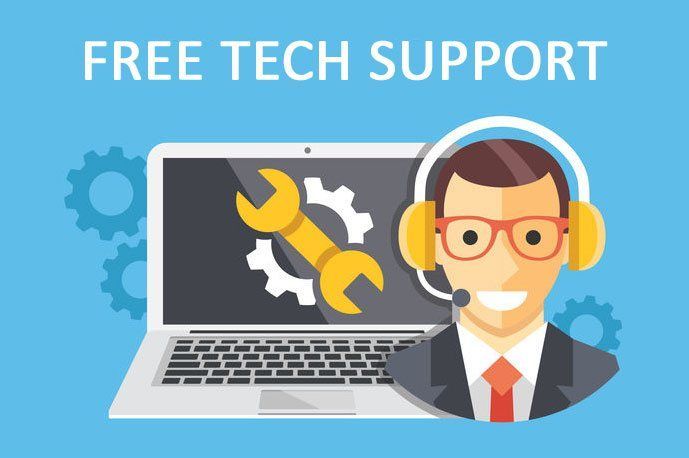
Nếu không có bản sửa lỗi nào ở trên hiệu quả hoặc bạn không có thời gian hoặc sự tự tin để khắc phục sự cố cho chính mình, hãy yêu cầu chúng tôi khắc phục sự cố cho bạn. Tất cả những gì bạn cần làm là Phiên bản chuyên nghiệp (chỉ $ 29,95) và bạn nhận được hỗ trợ kỹ thuật miễn phí như một phần của giao dịch mua . Sau đó, bạn có thể liên hệ trực tiếp với các kỹ thuật viên máy tính của chúng tôi, giải thích sự cố của bạn và họ sẽ điều tra để xem liệu họ có thể giải quyết từ xa hay không.
Hy vọng rằng điều này sẽ giúp bạn khắc phục sự cố.



![[Đã giải quyết] Forza Horizon 5 không ra mắt](https://letmeknow.ch/img/knowledge/11/forza-horizon-5-not-launching.jpg)
![[Đã sửa] VI PHẠM VI PHẠM VI PHẠM VI VI PHẠM VI PHẠM XÁC ĐỊNH IOMANAGER CỦA DRIVER VERIFIER](https://letmeknow.ch/img/knowledge/41/driver-verifier-iomanager-violation.jpg)

![[GIẢI QUYẾT] Màn hình đen của Elden Ring khi khởi động](https://letmeknow.ch/img/knowledge-base/56/elden-ring-black-screen-startup.png)